Planningアプリケーションのデプロイ
Planningでは、アプリケーションの設定内容に応じて、特定のディメンションが必要です。検証エラーを回避するために、アプリケーションに必要なディメンションがすべて含まれていることを確認します。Planningディメンションの要件は、Planningディメンションの操作を参照してください。
デプロイ・プロセスでは、次のものが作成されます:
Planningデータベース内の表および値。
Planning Webユーザー・インタフェースからキューブをリフレッシュする必要がない、Essbase内のアプリケーションおよびアウトライン。
マルチ通貨アプリケーションの場合、デプロイメント時のHSP_Rates(手動で作成するディメンションではありません)。
注意: | Planningアプリケーションをデプロイする前に、Planningアプリケーション・サーバーが実行されていることを確認します。Performance Management ArchitectからPlanningにアプリケーションをデプロイメントする操作は時間がかかります。初回のデプロイメントにはそれ以降の再デプロイメントよりも時間がかかります。 |
Planningアプリケーションをデプロイする前に、すべてのプロパティが正しく、必要に合っていることを確認してください。設定を更新する必要がある場合は、デプロイ前に更新します。アプリケーションが正しく設定されていない場合、デプロイメントは失敗し、エラー・メッセージが表示されます。正しくデプロイするには、Planningアプリケーションが、この章のメタデータのインポートおよびPlanningディメンションの操作に示されている条件を満たす必要があります。例:
年ディメンションの最初の年メンバーおよび「会計開始年」プロパティは、同じ年を表す必要があります。たとえば、「会計開始年」が2010の場合、年ディメンションの最初の年はFY10にする必要があります。
デフォルト別名表プロパティを定義する必要があります。詳細は、別名ディメンションを参照してください。
「デフォルト通貨」プロパティを定義する必要があります。
アプリケーションには、「シナリオ」、「バージョン」、「エンティティ」、「勘定科目」、「期間」、「年」のタイプの事前定義済ディメンションが含まれている必要があります。マルチ通貨アプリケーションでは、「通貨」タイプのディメンションも必要です。
アプリケーションはPlanningディメンションの操作で指定されている条件を満たす必要があります。
注意: | これらの要件は、「プラン1」、「プラン2」または「プラン3」のプラン・タイプを使用するPlanningアプリケーションに固有です。他のプラン・タイプを使用するPlanningモジュールでは、要件が異なる場合があります。Public Sector Planning and Budgetingについては、Oracle Hyperion Public Sector Planning and Budgetingユーザー・ガイドを参照してください。Workforce PlanningおよびCapital Asset Planningの詳細は、Oracle Hyperion Workforce Planning管理者ガイドおよびOracle Hyperion Capital Asset Planning管理者ガイドを参照してください。 |
アプリケーション名やデータ・ソースなどの一部の情報は、アプリケーションのデプロイ後は変更できません。アプリケーションがデプロイされると、未参照のUDAがアプリケーションから除去されます。ユーザー定義属性の操作を参照してください。
注意! | Planningの各データ値は、ディメンション・メンバー・セットおよびプラン・タイプによって識別されます。アプリケーションからディメンション・メンバーを除外すると、削除アクションを再デプロイメントに変えられます。除外されたメンバーが他の場所(データ・フォームでの選択など)で使用されている場合、それらの関連付けは除去されます。詳細は、プランニング・メンバーの除外および削除を参照してください。 |
アプリケーションからメンバーを除外する前に、Planning内で「使用の表示」機能を使用して、メンバーが使用されるアプリケーションの場所、およびデプロイメント中にアプリケーションからディメンション・メンバーを除外することの影響について特定します。「使用の表示」機能の詳細は、『Oracle Hyperion Planning管理者ガイド』を参照してください。
Planningアプリケーションを右クリックし、「デプロイ」、「アプリケーション」の順に選択します。
「ルール」を選択してルールのみをデプロイしたり、「すべて」を選択してビジネス・ルールがあるアプリケーションをデプロイすることもできます。ビジネス・ルールのデプロイの詳細は、『Oracle Hyperion Calculation Manager設計者ガイド』を参照してください。
アプリケーションは、デプロイ前に検証されます。検証エラーは、すべてジョブ・コンソールに表示されます。デプロイ前にすべての検証エラーを修正する必要があります。ビジネス・ルール・エラーを解決する方法の詳細は、『Oracle Hyperion Calculation Manager設計者ガイド』を参照してください。
「デプロイ」ダイアログ・ボックスが表示されます。
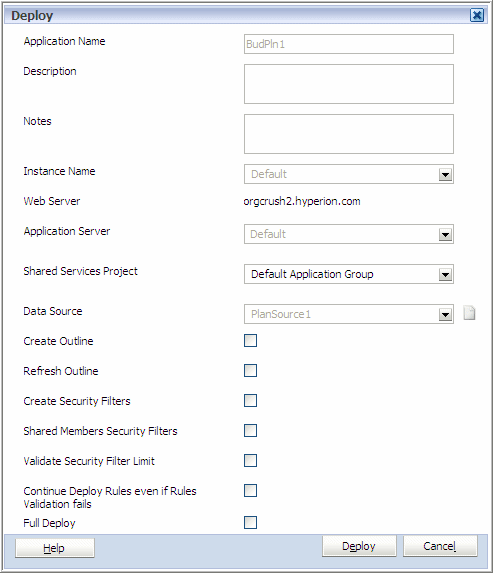
再デプロイする場合、インスタンス名、アプリケーション・サーバー、データ・ソースなど、一部のオプションは使用できません。
オプション: 「ノート」フィールドにデプロイメントに関する備考を入力します。ここに入力した備考は、ジョブ・コンソール内のジョブの説明に追加されます。このテキスト・フィールドには150文字まで入力でき(説明に追加されるため)、任意の文字を使用できます。テキストが画面上の長さを超える場合、テキスト・フィールドは縦にスクロールできます。
オプション: データ・ソースを作成する場合は、「データ・ソース」の横のアイコンをクリックします。詳細な方法は、データ・ソース情報の入力を参照してください。
オプション: アプリケーションを最初にデプロイする場合、「アウトラインの作成」を選択して、アプリケーション・データが保管されるEssbaseデータベースを更新します。
オプション: アプリケーション構造の変更後にアプリケーション・データベースをリフレッシュするには、「アウトラインのリフレッシュ」を選択します。
オプション: 「セキュリティ・フィルタの作成」を選択して、暗号化されたデータ・ファイル(Essbase.sec)にアクセス権を保管します。アプリケーション内のすべてのユーザーのセキュリティ・フィルタを生成するには、「セキュリティ・フィルタの作成」を選択しますが、「セキュリティ・フィルタ制限の検証」は選択しないでください。
オプション: 「セキュリティ・フィルタ制限の検証」を選択し、Essbaseセキュリティ・フィルタの制限である1行当たり64 KBを超えているセキュリティ・フィルタを特定します。これにより、Essbaseセキュリティ・フィルタの構築時に、ファイル・サイズがサイズ制限を超えていないことが検証されます。
「完全デプロイ」オプションは、アプリケーションを再デプロイする場合にのみ使用できます。詳細は、Planningアプリケーションの再デプロイ時における考慮事項を参照してください。
ビジネス・ルールをデプロイする場合、「ルールのデプロイ」または「ルールの検証に失敗してもルールのデプロイを続行する」を選択することもできます。ビジネス・ルールのデプロイの詳細は、『Oracle Hyperion Calculation Manager設計者ガイド』を参照してください。
注意:
単一通貨アプリケーションをデプロイする場合、エンティティ・メンバーのCurrencyプロパティがアプリケーションのデフォルト・プロパティに設定されます。
Planningアプリケーションの作成時に、Planningアプリケーションが自動的にShared Servicesに登録されます。進捗状況およびエラー・メッセージを表示するには、Planningアプリケーション・サーバーを開きます。
デプロイメント後に作成されたPlanningアプリケーションにアクセスするには、EPM WorkspaceでPlanningアプリケーションのリフレッシュを実行してから、アプリケーションを選択する必要があります。プロンプト表示された場合は、ログオン情報を入力します。『Oracle Hyperion Planning管理者ガイド』を参照してください
注意:
デプロイメントが中断または削除された場合は、ステータスが「デプロイの保留中」と表示されたり、デプロイメントがタイムアウトになったりします。デフォルトのタイムアウト値は480分(8時間)です。デフォルトはBPMA_Server_Config.xmlで変更できます。(「接続タイムアウト設定の変更」を参照してください)。デプロイメントがタイムアウトした場合、アプリケーションを再度デプロイする必要があります。ステータスでデプロイメントとの同期が示されている場合でも、タイムアウトのため、同期されていない可能性があります。